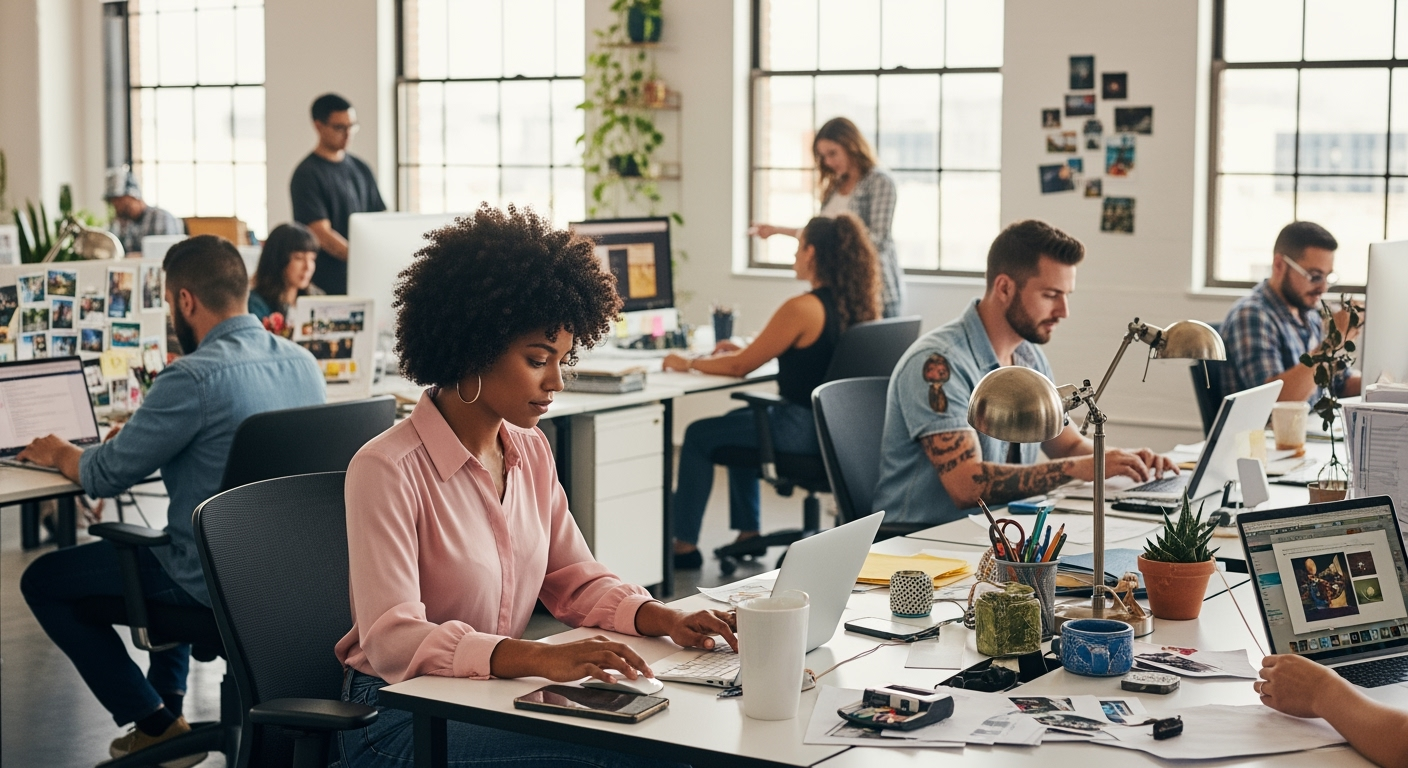Zoho optimal vernetzen: Mehr als nur Einzellösungen – Dein Weg zum integrierten Powerhouse
Du nutzt Zoho und fragst dich, wie du noch mehr aus den einzelnen Anwendungen herausholen kannst? Die wahre Stärke von Zoho liegt nicht nur in den einzelnen Apps, sondern in ihrer intelligenten Verknüpfung – sowohl untereinander als auch mit externen Diensten. Viele Unternehmen stehen vor der Herausforderung, Insellösungen zu überwinden und einen nahtlosen Datenfluss sowie automatisierte Prozesse zu etablieren. Genau hier setzen wir an: Wir zeigen dir, wie du durch den geschickten Einsatz von APIs, Webhooks und internen Zoho-Workflows deine Effizienz steigerst und manuelle Arbeitsschritte minimierst. Es geht darum, ein Ökosystem zu schaffen, in dem deine Daten für dich arbeiten.
Warum ist das Thema wichtig für Zoho-Nutzer?
In einer immer komplexer werdenden Geschäftswelt ist die Fähigkeit, verschiedene Softwarelösungen miteinander kommunizieren zu lassen, kein Luxus mehr, sondern eine Notwendigkeit. Als Zoho-Nutzer hast du Zugriff auf eine breite Palette an Anwendungen, von Zoho CRM über Zoho Books bis hin zu Zoho WorkDrive. Die typische Herausforderung besteht darin, diese Tools nicht isoliert zu betrachten, sondern sie zu einem kohärenten System zu verbinden. Das Ziel: Redundanzen vermeiden, Fehlerquellen reduzieren und eine 360-Grad-Sicht auf deine Kunden und Prozesse zu erhalten. Stell dir vor, ein Vertragsabschluss im CRM löst automatisch die Rechnungserstellung in Books aus und legt relevante Dokumente strukturiert in WorkDrive ab – ganz ohne manuelles Zutun.
Praxisbeispiel: Vom Vertragsabschluss zur automatisierten Rechnung und Dokumentenablage
Ein häufiges Szenario in vielen Unternehmen: Ein Vertriebsmitarbeiter schließt einen Vertrag ab. Dieser muss nun manuell an die Buchhaltung weitergeleitet werden, die wiederum eine Rechnung erstellt. Parallel dazu müssen Vertragsdokumente und dazugehörige Notizen an einem zentralen Ort abgelegt werden, damit alle relevanten Teammitglieder Zugriff haben. Dieser Prozess ist fehleranfällig und zeitaufwendig. Mitarbeiter verbringen Zeit mit Dateneingabe und -suche statt mit wertschöpfenden Tätigkeiten. Zudem ist oft unklar, wo die aktuellste Version eines Dokuments liegt oder welcher Bearbeitungsstand gerade aktuell ist.
Eine konkrete Herausforderung könnte sein, dass Notizen zu Kundengesprächen und Vertragsdetails in verschiedenen Systemen (z.B. persönlichen Notiz-Apps wie Zoho Notebook) landen und schwer einem Kunden oder Projekt zuzuordnen sind. Oder dass bei Statusänderungen im CRM (z.B. „Vertrag unterschrieben“) keine automatische Folgeaktion wie die Erstellung eines Rechnungsentwurfs angestoßen wird.
Schritt-für-Schritt Anleitung zur Lösung
Lass uns dieses Praxisbeispiel nehmen und zeigen, wie du mit Zoho-Mitteln und cleveren Integrationen eine elegante Lösung baust.
1. Automatische Rechnungserstellung bei Vertragsabschluss
Ziel ist es, dass bei einer Statusänderung im Zoho CRM (z.B. im Modul „Abschlüsse“ oder einem benutzerdefinierten Vertragsmodul) automatisch ein Rechnungsentwurf in Zoho Books erstellt wird.
- Voraussetzung: Du nutzt Zoho CRM und Zoho Books, idealerweise über Zoho One verbunden. Stelle sicher, dass die Integration zwischen CRM und Books aktiv ist.
- Schritt 1: Workflow-Regel im Zoho CRM definieren
Gehe in deinem Zoho CRM zu Einstellungen > Automatisierung > Workflow-Regeln.
Erstelle eine neue Regel für das Modul „Abschlüsse“ (oder dein Vertragsmodul).
- Wann soll diese Regel ausgeführt werden? Bei einer Datensatzaktion > Bearbeiten.
- Bedingung: Wähle das Feld, das den Vertragsstatus anzeigt (z.B. „Phase“ oder ein benutzerdefiniertes Feld wie „Vertragsstatus“) und setze die Bedingung „ist“ „Vertrag unterzeichnet“ (oder ein ähnlicher Wert, der den Abschluss signalisiert). Wichtig: Stelle sicher, dass die Regel nur einmal pro Abschluss ausgelöst wird, z.B. indem du eine Bedingung hinzufügst wie „Vorheriger Vertragsstatus“ „ist nicht“ „Vertrag unterzeichnet“.
- Schritt 2: Sofortige Aktion: Funktion erstellen (Deluge)
Wähle als Sofortaktion „Funktion“ und erstelle eine neue Funktion mit Deluge. Diese Funktion kommuniziert mit der Zoho Books API, um einen Rechnungsentwurf zu erstellen.
// Deluge Script für Zoho CRM Workflow - Erstellt Rechnungsentwurf in Zoho Books // Annahme: Abschluss-ID wird an die Funktion übergeben (dealId) // Deal-Informationen aus CRM abrufen dealDetails = zoho.crm.getRecordById("Deals", dealId.toLong()); accountId = ifnull(dealDetails.get("Account_Name"),"").get("id"); contactId = ifnull(dealDetails.get("Contact_Name"),"").get("id"); dealName = dealDetails.get("Deal_Name"); amount = dealDetails.get("Amount"); // Gesamtbetrag des Abschlusses // Kundeninformationen aus CRM abrufen (optional, falls nicht direkt im Deal) // Ggf. hier Books Customer ID über CRM Account ID mappen // Produkt/Dienstleistungsinformationen aus dem Deal oder Standardprodukt // Hier ein Beispiel für ein einzelnes Produkt lineItemsList = list(); lineItem = Map(); lineItem.put("name", ifnull(dealDetails.get("Product_Name"), "Standardleistung")); // Produktname aus Deal oder Standard lineItem.put("description", "Leistung gemäß Vertrag: " + dealName); lineItem.put("rate", amount); // Preis lineItem.put("quantity", 1); // Ggf. Tax ID hier hinzufügen: lineItem.put("tax_id", "DEINE_TAX_ID_AUS_BOOKS"); lineItemsList.add(lineItem); // Rechnungsdaten für Zoho Books vorbereiten invoiceData = Map(); // Finde die Zoho Books Customer ID basierend auf der CRM Account ID // Dies erfordert oft eine separate Logik oder ein Custom Field im CRM Account, das die Books Customer ID speichert. // Für dieses Beispiel nehmen wir an, es gibt eine Funktion getBooksCustomerId(crmAccountId) // booksCustomerId = thisapp.getBooksCustomerId(accountId); // Wenn keine direkte Zuordnung: Erstelle/suche Kunden in Books. Hier vereinfacht: // invoiceData.put("customer_id", booksCustomerId); // Alternativ: Erstelle den Kunden direkt, wenn nicht vorhanden (komplexer) // Einfacher Ansatz: Invoice wird direkt mit Kundendaten aus CRM erstellt, Books versucht zu matchen oder neu anzulegen customerDetails = Map(); customerDetails.put("customer_name", dealDetails.get("Account_Name").get("name")); // Weitere Kundendetails wie billing_address, shipping_address etc. können hier hinzugefügt werden. invoiceData.put("customer", customerDetails); // Besser ist es, die customer_id zu verwenden, wenn bekannt. invoiceData.put("line_items", lineItemsList); invoiceData.put("date", zoho.currentdate.toString("yyyy-MM-dd")); invoiceData.put("due_date", zoho.currentdate.addDay(14).toString("yyyy-MM-dd")); // Fälligkeit in 14 Tagen invoiceData.put("reference_number", "CRM Deal: " + dealId); invoiceData.put("notes", "Automatisch erstellt aus CRM Abschluss: " + dealName); // Wichtig: Organisation ID aus Zoho Books organizationId = "DEINE_ORGANIZATION_ID_AUS_BOOKS"; // Ersetze dies mit deiner echten Org ID // API-Aufruf an Zoho Books zum Erstellen des Rechnungsentwurfs response = zoho.books.createRecord("Invoices", organizationId, invoiceData, "books"); info "Invoice Creation Response: " + response; // Fehlerbehandlung und Logging if(response.get("code") == 0) { info "Rechnungsentwurf erfolgreich erstellt: " + response.get("invoice").get("invoice_id"); // Optional: Update CRM Deal mit Books Invoice ID updateMap = Map(); updateMap.put("Zoho_Books_Invoice_ID", response.get("invoice").get("invoice_id")); zoho.crm.updateRecord("Deals", dealId.toLong(), updateMap); } else { info "Fehler beim Erstellen des Rechnungsentwurfs: " + response; // Benachrichtigung an Admin per E-Mail oder Cliq zoho.cliq.postToChannel("dein_channel_name", "Fehler bei Rechnungsautomatisierung für Deal ID " + dealId + ": " + response.get("message")); }Wichtige Hinweise zum Code:
- Du musst `DEINE_ORGANIZATION_ID_AUS_BOOKS` durch deine tatsächliche Organisations-ID aus Zoho Books ersetzen. Du findest sie oft in der URL oder über die Books API.
- Die Zuordnung von CRM-Kunden zu Books-Kunden (`customer_id`) ist entscheidend. Idealerweise speicherst du die Books Customer ID in einem benutzerdefinierten Feld im CRM Account-Modul.
- Das Feld `Product_Name` im Deal ist hier als Beispiel genannt; du musst es an deine Feldnamen anpassen oder die Produktlogik komplexer gestalten, falls mehrere Produkte im Deal sind.
- Die Integration `books` muss in den Verbindungen deiner Zoho-Funktion eingerichtet sein.
- Achte darauf, dass der Workflow nicht mehrfach für denselben Abschluss ausgelöst wird (siehe Bedingung oben), um doppelte Rechnungen zu vermeiden.
2. Zentrales und kontextbezogenes Dokumentenmanagement mit Zoho WorkDrive
Notizen und Dokumente sollten nicht in persönlichen Ablagen (Zoho Notebook ist super für persönliche Notizen, aber nicht für teamübergreifende, kundenbezogene Dokumentation) verschwinden, sondern zentral und im Kontext des Kunden/Projekts abgelegt werden.
- Voraussetzung: Du nutzt Zoho WorkDrive und hast es idealerweise mit deinem Zoho CRM integriert. Stelle sicher, dass eine Lizenz für WorkDrive vorhanden ist. Der Kauf erfolgt meist über die installierten Erweiterungen im Zoho-Admin-Panel.
- Schritt 1: Struktur in WorkDrive festlegen
Erstelle eine klare Ordnerstruktur in Zoho WorkDrive, z.B. einen Hauptordner „Kunden“ und darin Unterordner pro Kunde (ggf. automatisch erstellt oder manuell).
- Schritt 2: WorkDrive-Integration im CRM nutzen
Aktiviere die Zoho WorkDrive Integration in Zoho CRM. Dies erlaubt es dir, direkt aus einem CRM-Datensatz (z.B. Account, Kontakt, Abschluss) Dokumente in den zugehörigen WorkDrive-Ordner hochzuladen oder Ordner zu verknüpfen.
- Schritt 3: Prozesse für Mitarbeiter definieren
Kommuniziere klar, dass kunden- und projektbezogene Dokumente (z.B. Verträge, Protokolle aus Word/Excel, Präsentationen) direkt über das CRM in Zoho WorkDrive abgelegt werden sollen. Für Notizen, die früher in Zoho Notebook landeten und geteilt werden müssen, ist der empfohlene Weg: Notiz in Zoho Writer (oder MS Word/Excel) erstellen und dann in WorkDrive speichern.
Beachte: Zoho WorkDrive unterstützt nicht alle Dateiformate für die Vorschau oder direkte Bearbeitung (z.B. spezifische Audioformate wie MP4A). Standard-Office-Formate sind jedoch unproblematisch.
3. Optimierung von CRM-Feldern für Klarheit und Reporting
Klare und verständliche Feldbezeichnungen sowie Hilfetexte sind entscheidend, besonders wenn mehrere Personen oder neue Mitarbeiter mit dem System arbeiten. Dies verbessert die Datenqualität und erleichtert Auswertungen für ein Controlling Cockpit (z.B. mit Zoho Analytics).
- Beispiel: Feld „Vertrag zurück“ umbenennen
Ein Feld namens „Vertrag zurück“ kann missverständlich sein. Ist damit das Datum gemeint, an dem der Vertrag physisch zurückkam, oder das Unterschriftsdatum?
Gehe im Zoho CRM zu Einstellungen > Anpassung > Module und Felder. Wähle das entsprechende Modul und das Feld aus.
Benenne das Feld um, z.B. in „Vertrag unterzeichnet am“.
- Hilfetext (Tooltip) hinzufügen:
Füge einen aussagekräftigen Hilfetext hinzu, z.B.: „Datum, an dem der Vertrag vom Kunden unterzeichnet wurde. Dieses Datum ist relevant für den Beginn der Vertragslaufzeit.“ Dies erscheint, wenn Nutzer mit der Maus über das kleine Info-Icon neben dem Feldnamen fahren.

(Hinweis: Ein Screenshot würde hier die Anschaulichkeit erhöhen. Da ich keinen echten Screenshot erstellen kann, stelle dir hier eine Abbildung vor, die ein CRM-Feld mit einem sichtbaren Tooltip zeigt.)
- Auswirkung auf Produktanzeige und Filter:
Manchmal werden Einträge in Listenansichten oder Lookups (z.B. Produktauswahl in einem Abschluss, die aus Zoho Books gespeist wird) nicht direkt angezeigt, weil die Standardansicht nur eine begrenzte Anzahl von Einträgen zeigt. Erhöhe die Anzahl der angezeigten Einträge pro Seite (oft einstellbar auf 25, 50, 100) in der jeweiligen Ansicht, um sicherzustellen, dass alle relevanten Daten sichtbar sind.
4. Vorbereitung für komplexere Logiken: Sommerpause-Funktionalität
Manchmal gibt es spezielle Anforderungen, wie z.B. die Berücksichtigung einer „Sommerpause“, die Vertragslaufzeiten beeinflusst. Dies erfordert oft Custom Functions und genaue Planung.
- Schritt 1: Felder im CRM definieren
Du benötigst Felder wie „Vertragsbeginn“, „Vertragsdauer (Monate)“, „Vertragsende (berechnet)“, „Sommerpause aktiv (Checkbox)“, „Dauer Sommerpause (Tage/Wochen)“.
- Schritt 2: Deluge-Funktion zur Berechnung des Vertragsendes
Eine Custom Function in Zoho CRM, ausgelöst bei Änderungen der relevanten Felder, kann das Vertragsende berechnen und dabei die Sommerpause berücksichtigen.
// Deluge Script für Zoho CRM - Vertragsende unter Berücksichtigung einer Sommerpause // Annahme: Abschluss-ID wird übergeben (dealId) dealDetails = zoho.crm.getRecordById("Deals", dealId.toLong()); contractStartDate = dealDetails.get("Vertragsbeginn"); contractDurationMonths = dealDetails.get("Vertragsdauer_Monate"); isSummerBreakActive = dealDetails.get("Sommerpause_aktiv"); summerBreakDurationDays = ifnull(dealDetails.get("Dauer_Sommerpause_Tage"), 0).toLong(); // Standardmäßig 0 Tage if(contractStartDate != null && contractDurationMonths != null) { // Reguläres Vertragsende berechnen calculatedEndDate = contractStartDate.addMonth(contractDurationMonths.toLong()); // Wenn Sommerpause aktiv, Dauer zum Vertragsende addieren if(isSummerBreakActive == true && summerBreakDurationDays > 0) { calculatedEndDate = calculatedEndDate.addDay(summerBreakDurationDays); } // Update des Vertragsende-Feldes im Deal updateMap = Map(); updateMap.put("Vertragsende_berechnet", calculatedEndDate); updateResponse = zoho.crm.updateRecord("Deals", dealId.toLong(), updateMap); info "Vertragsende aktualisiert: " + updateResponse; } else { info "Benötigte Felder für Berechnung des Vertragsendes nicht gefüllt."; }Diese Funktion ist ein vereinfachtes Beispiel. Die genaue Logik (z.B. wann die Sommerpause anfällt) muss detailliert spezifiziert werden.
Tipps und Best Practices
- Selbsterklärende Systeme: Gestalte dein CRM und andere Systeme so intuitiv wie möglich. Klare Feldnamen, Hilfetexte und logische Prozessabfolgen sind Gold wert, besonders für neue Mitarbeiter oder bei Urlaubsvertretungen.
- Dokumentation: Dokumentiere deine Workflows, Custom Functions und Integrationen. Das hilft dir später bei Anpassungen oder Fehlersuchen. Zoho Notebook oder Zoho WorkDrive können hierfür gute Dienste leisten.
- Testing: Teste Automatisierungen gründlich, bevor du sie live schaltest. Achte auf Edge Cases (z.B. was passiert, wenn ein Status mehrfach geändert wird?).
- Berechtigungen: Überprüfe regelmäßig die Nutzerberechtigungen in allen angebundenen Systemen (Zoho CRM, Zoho Books, Zoho WorkDrive etc.).
- Externe APIs nutzen: Denke über den Tellerrand von Zoho hinaus. Viele externe Dienste (z.B. spezielle Branchenlösungen, E-Signatur-Plattformen wie Zoho Sign oder Drittanbieter, Zahlungsanbieter) bieten APIs. Mit `invokeurl` in Deluge oder über Zoho Flow kannst du diese anbinden. Ein Beispiel für einen API-Aufruf (generisch):
// Generisches Beispiel für einen API-Aufruf mit invokeurl apiUrl = "https://api.example.com/data"; paramsMap = Map(); paramsMap.put("key1", "value1"); headersMap = Map(); headersMap.put("Authorization", "Bearer YOUR_ACCESS_TOKEN"); headersMap.put("Content-Type", "application/json"); // Für einen POST-Request mit JSON-Body payload = Map(); payload.put("name", "Test Record"); payload.put("value", 123); // response = invokeurl [ // url :apiUrl // type :POST // parameters:paramsMap // als Query-Parameter // headers:headersMap // content:payload.toString() // als JSON Body // ]; // Für einen GET-Request response = invokeurl [ url :apiUrl type :GET parameters:paramsMap // als Query-Parameter headers:headersMap ]; info response; - Webhooks: Nutze Webhooks, um Zoho-Apps auf Ereignisse in externen Systemen reagieren zu lassen oder umgekehrt. Zum Beispiel könnte ein Zahlungseingang bei einem externen Zahlungsdienstleister via Webhook eine Rechnung in Zoho Books als „bezahlt“ markieren.
Zusätzliche Hinweise
Das Zoho-Ökosystem bietet noch viele weitere Möglichkeiten zur Integration und Automatisierung:
- Zoho Flow: Für komplexere, code-freie Integrationen zwischen Zoho-Apps und hunderten von Drittanbieter-Apps. Wenn Deluge-Skripte zu aufwendig werden oder du visuell arbeiten möchtest, ist Flow eine ausgezeichnete Wahl.
- Zoho Analytics: Die Daten, die du durch saubere Prozesse und Integrationen sammelst, sind die Basis für aussagekräftige Dashboards und Berichte. Ein „Controlling Cockpit“ lässt sich hiermit hervorragend umsetzen.
- Zoho Creator: Wenn du sehr spezifische Anforderungen hast, die keine Standard-App abdeckt, kannst du mit Creator eigene Anwendungen entwickeln, die sich nahtlos ins Zoho-Umfeld einfügen.
- Zoho Cliq: Nutze Cliq für Echtzeit-Benachrichtigungen aus deinen Workflows (z.B. bei Fehlern in der Automatisierung oder bei wichtigen Statusänderungen).
- Zoho Campaigns / Zoho Marketing Automation: Synchronisiere deine CRM-Kontakte für gezielte Marketingaktivitäten.
Fazit
Die intelligente Vernetzung deiner Zoho-Anwendungen und die Anbindung externer Dienste verwandeln deine Softwarelandschaft von einer Sammlung einzelner Werkzeuge in ein leistungsstarkes, integriertes System. Der Schlüssel liegt darin, deine Prozesse zu analysieren, die richtigen Zoho-Tools (und ggf. externe APIs) zu identifizieren und diese über Workflows, Deluge-Skripte, Zoho Flow oder direkte Integrationen miteinander zu verbinden. Die hier gezeigten Beispiele – von der automatisierten Rechnungserstellung über das zentrale Dokumentenmanagement bis hin zur Optimierung von CRM-Feldern – sind nur der Anfang. Die Mühe lohnt sich: Du sparst Zeit, reduzierst Fehler, erhöhst die Datenqualität und schaffst Transparenz. Experimentiere, optimiere und entdecke das volle Potenzial deines Zoho-Setups!